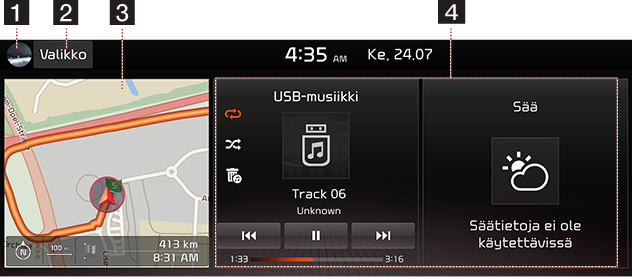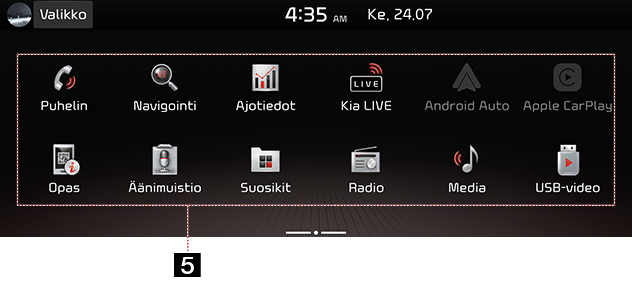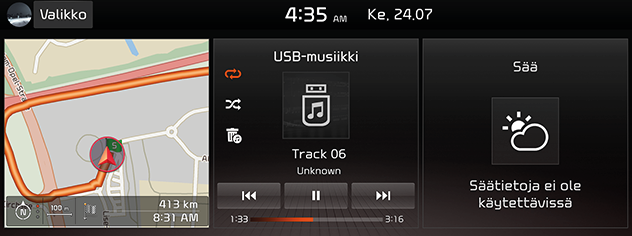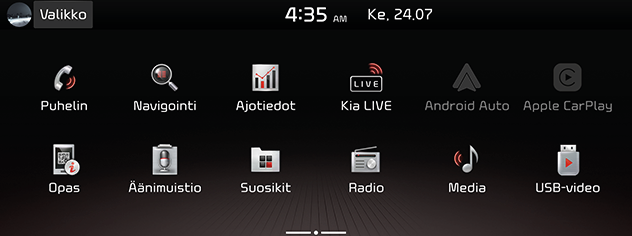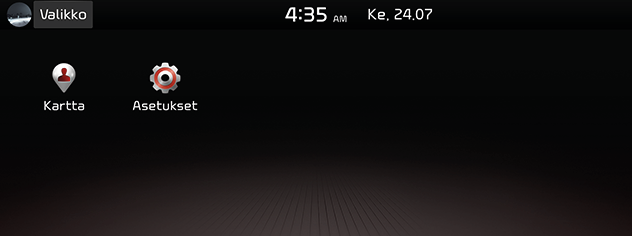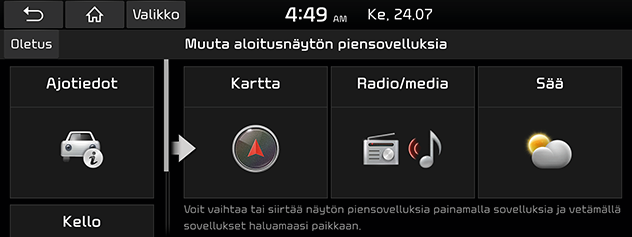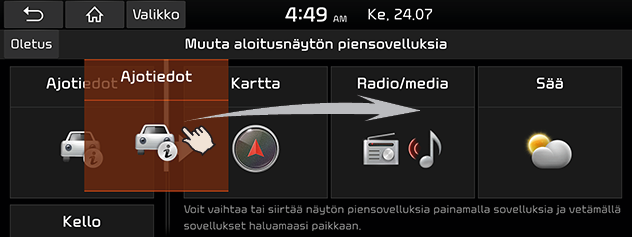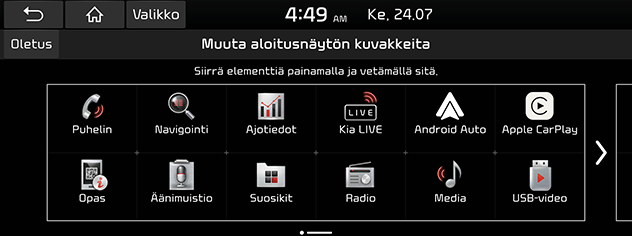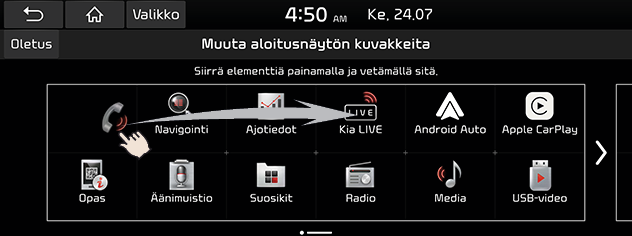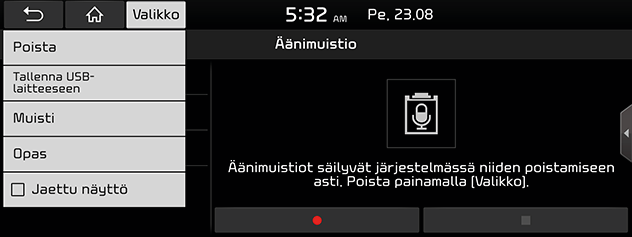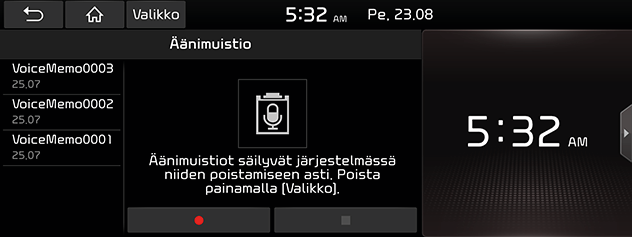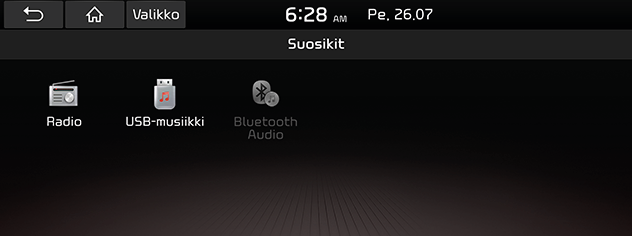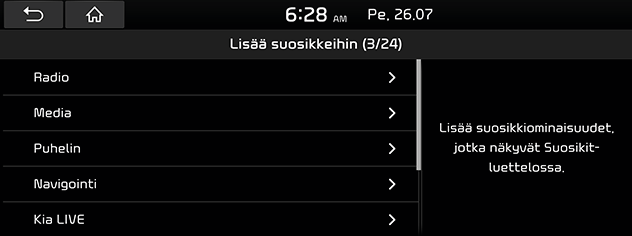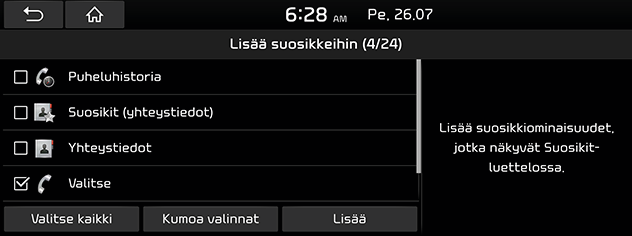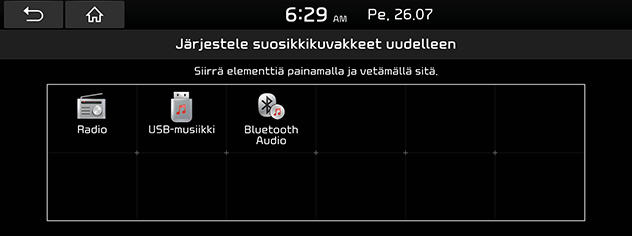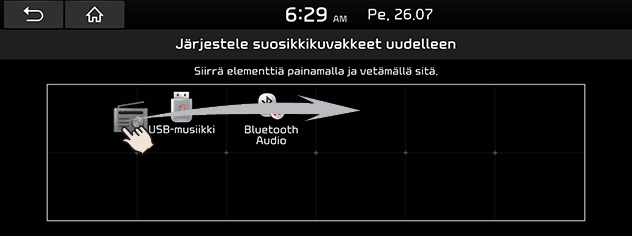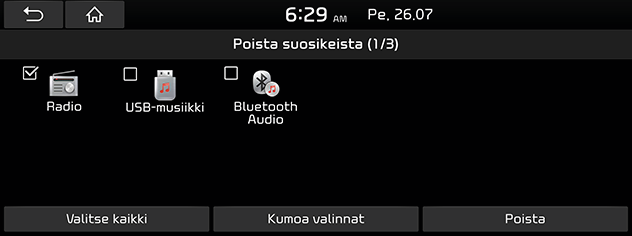Peruskäyttö
Järjestelmä päällä/pois päältä
Järjestelmän käynnistäminen ensimmäistä kertaa
- Paina Moottorin Käynnistyspainiketta tai aseta virta-avain ON tai ACC ON. Kun järjestelmä käynnistyy, käynnistysprosessi alkaa ja turvallisuusvaroitussivu tulee näkyviin.
|
|
- Paina [Vahvista]. Jos haluat vaihtaa järjestelmän kielen, paina [Kieli/Language].
|
,Huomautus |
|
Järjestelmän käynnistäminen
Paina 1 (POWER PUSH tai PWR) pääyksikössä järjestelmän Pois päältä -tilaa.
|
,Huomautus |
|
Kiinnitä huomiota äänenvoimakkuusasetuksiin, kun laitat järjestelmän päälle. Yhtäkkinen kova ääni järjestelmää käynnistettäessä saattaa johtaa kuulovaurioon. Säädä äänenvoimakkuus sopivalle tasolle ennen järjestelmän sammuttamista tai aseta käynnistysvoimakkuus [Ääniasetukset] -valikosta. |
Järjestelmän sammuttaminen
Paina ja pidä pohjassa 1 (POWER PUSH tai PWR) pääyksikössä järjestelmän Päällä -tilaa.
Radio/Media POIS
Paina pääyksiköstä 1 (POWER PUSH tai PWR) poistaaksesi radion/median käytöstä, kun virta on päällä.
Radio/Media PÄÄLLÄ
Paina pääyksiköstä 1 (POWER PUSH tai PWR) ottaaksesi radion/median käyttöön, kun virta on katkaistu.
Äänenvoimakkuuden säätö
Käännä äänenvoimakkuuden säätönappia (VOL) pääyksikössä vasemmalle/oikealle.
|
Tila |
Kuvaus |
|
Radio tai media |
Radion tai median ollessa päällä, käännä vasemmalle/oikealle. |
|
Bluetooth -puhelu |
Bluetooth -puhelun aikana käännä vasemmalle/oikealle. |
|
Bluetooth -kello |
Saapuvan puhelun aikana käännä vasemmalle/oikealle. |
|
,Huomautus |
|
Kun sammutat järjestelmän, nykyinen äänentvoimakkuus tallentuu automaattisesti muistiin. Kun käynnistät järjestelmän, se käynnistyy muistissa olevassa äänenvoimakkuudessa, ellet aseta käynnistysvoimakkuutta [Ääniasetukset] -valikossa. |
Järjestelmän resetointi
Pääyksikön toiminnot voivat vaihdella jokaiselle mallille. Tarkempia tietoja löytyy toimitetusta yksinkertaisesta käsikirjasta.
Tätä toimintoa käytetään järjestelmän resetointiin, jos esiintyy odottamaton ongelma. Paina ”RESET” -näppäintä. (Klemmarin tai pinnin käyttöä suositellaan järjestelmän resetoinnissa.)
Aloitusnäyttö -näytön asetukset
Käyttäjä voi muokata jokaisen asettelun yksityiskohtaista valikkoa.
Muokattavat kohteet voivat vaihdella mallin ja teknisten määritysten mukaan.
|
|
|
|
1Käyttäjäprofiili (jos käytettävissä)
Avaa [Käyttäjäprofiilin asetukset] -valikon käyttäjän vaihtamiseksi.
2 Valikko
Muokkaaminen [Muokkaa piensov.], [Muuta valikon kuvakkeita] tai [Opas].
3 Navigointipienoisohjelma
- Tarjoaa lyhyen katsauksen navigointikarttaan ja reittinäyttöön.
- Paina aluetta pienoisohjelmassa siirtyäksesi navigointinäyttöön.
4 Kotipienoisohjelmat
- Voit muokata haluttua pienoisohjelmaa pienoisohjelmavalikossa.
- Paina haluttua painiketta siirtyäksesi vastaavalle näytölle.
5 Kaikki valikot
Vieritä KOTI-näkymää sivulle, jotta näet kaikki järjestelmävalikon kohteet.
- [EV] (Vain sähköauto):Siirtyy [EV] (Electric Vehicle) -valikkoon.
- [UVO] (Jos varusteena):Siirtyy [UVO] -valikkoon.
- [Kia LIVE]:Siirtyy [Kia LIVE] -valikkoon.
- [Apple CarPlay]:Käynnistää [Apple CarPlay] -toiminnon.
- [Radio]:Vaihtaa viimeksi toistettuun radioasetukseen.
- [Äänitilan lamppu] (Jos varusteena):Siirtyy [Äänitilan lamppu] -valikkoon.
- [USB-video]:Vaihtaa viimeksi toistettuun USB-videoasetukseen.
- [Puhelin]:Käyttää Bluetooth hands-free - ja äänitoimintoa.
- [Ajotiedot]:Siirtyy [Ajotiedot] -valikkoon.
- [Android Auto]:Käynnistää [Android Auto] -toiminnon.
- [Media]:Vaihtaa viimeksi toistettuun media-asetukseen.
- [Kartta]:Näyttää nykyisen sijainnin karttanäytöllä.
- [Navigointi]:Siirtyy [Navigointi] -valikkoon.
- [Suosikit]:Siirtyy [Suosikit] -valikkoon.
- [Asetukset]:Siirtyy [Asetukset] -valikkoon.
- [Äänimuistio]:Siirtyy [Äänimuistio] -valikkoon.
- [PHEV] (Vain PHEV-ajoneuvot): Siirtyy [PHEV] (Plug in Hybrid Electric Vehicle – ladattava hybridiajoneuvo) -valikkoon.
- [HEV] (Vain HEV-ajoneuvot): Siirtyy [HEV] (Hybrid Electric Vehicle – hybridiajoneuvo) -valikkoon.
- [Opas]: Siirtyy QR-koodisivulle, josta voi avata toiminto-ohjekirjan.
Toiminnot voivat poiketa todellisesta tuotteesta mallin, vaihtoehdon ja maan mukaan.
- Paina [
 ] näytöllä.
] näytöllä.
|
|
|
|
|
|
- Paina haluttua valikkoa Kotinäytöllä.
- Seuraavat toiminnot suoritetaan halutun vallikkovalinnan mukaan.
Kotipienoisohjelmien muokkaus
- Paina kotinäkymästä [Valikko] > [Muuta aloitusnäytön piensovelluksia].
- Korvaa tai muokkaa pienoisohjelmia painamalla ja vetämällä niitä.
- Paina [
 ] näytöllä.
] näytöllä.
|
|
|
|
|
,Huomautus |
|
Palauta pienoisohjelmien oletukset painamalla [Oletus]. |
Kaikki valikot -valikon muokkaaminen
- Paina [Valikko] > [Muuta aloitusnäytön kuvakkeita].
|
|
- Valitse haluttu valikkokohde listalta, sitten aseta se haluttuun paikkaan raahaamalla ja tiputtamalla.
|
|
- Paina [
 ] näytöllä.
] näytöllä.
|
,Huomautus |
|
Palauta alkuperäiset kotikuvakkeet painamalla [Oletus]. |
Jaettu näyttö
Tällä toiminnolla voi määrittää kohteen näkymään näytön oikealla puolella lisäämällä pudotusvalikkoon valintamerkin.
- Paina valikkonäkymässä [Valikko].
|
|
- Paina [Jaettu näyttö].
|
|
- Voit valita haluamasi kohteen vetämällä sitä jaetussa näytössä alaspäin tai ylöspäin.
|
,Huomautus |
|
Voit valita valikon, johon haluat asettaa jaetun näytön ominaisuuden, seuraavalla tavalla [SETUP] > [Lisäasetukset] > [Jaettu näyttö]. |
Suosikkivalikkokohteidesi lisääminen [Suosikit] -valikkoon
Jos suosikkivalikkokohteesi on jo tallennettu [Suosikit] -valikkoon, niitä voidaan käyttää helposti.
- Paina kotinäkymästä [Suosikit].
- Paina [Lisää suosikkeihin].
Jos Suosikkivalikkokohteesi on jo lisätty, paina [Valikko] > [Lisää].
|
|
- Valitse yksi kategorioista.
|
|
- Merkitse alakategoriat.
|
|
- Paina [Lisää] > [Kyllä].
- [Valitse kaikki]:Merkitsee kaikki kohteet..
- [Kumoa valinta]:Poistaa merkinnät kaikista kohteista..
|
,Huomautus |
|
Suosikkivalikkosi uudelleenjärjestäminen
- Paina kotinäkymästä [Suosikit].
- Paina [Valikko] > [Järjestä uudelleen].
|
|
- Valitse haluttu valikkokohde listalta, sitten aseta se haluttuun paikkaan raahaamalla ja tiputtamalla.
|
|
- Paina [
 ].
].
Suosikkivalikon poistaminen
- Paina kotinäkymästä [Suosikit].
- Paina [Valikko] > [Poista].
|
|
- Valitse halutut kohteet, paina sitten [Poista] > [Kyllä].
- [Valitse kaikki]]:Merkitsee kaikki kohteet.
- [Kumoa valinta]:Poistaa merkinnät kaikista kohteista.
|
.Huomautus |
|
Paina [ |
Edellisen medialähteen toistaminen
Kun painat Moottorin käynnistysnappia tai käännät avaimen virtalukossa ON/ACC ON, viime kerralla toistettu medialähde alkaa soimaan automaattisesti.
Mutta, ”Yhdistä uudelleen viimeinen toistettava media-lähde.” näkyy kotinäytöllä, jos asetat avaimen virtalukossa käyntiin ON/ACC-asentoon kun olemassa oleva medialähde on irrotettu tai poistettu.